Hogyan javítsuk ki a dokkolót az iPhone / iPad iOS 12 / iOS 11 frissítés után
Az iOS 11 rengeteg izgalmas funkciót kínál,fejlesztések és biztonsági javítások, de ez frusztráló problémákat is okozott az iPhone és az iPad felhasználók számára. És mint általában az iOS jelentős frissítéseivel, néhány új hibával jár, például az iPhone dokk, az iOS 11 vagy iOS 12 frissítés után eltűnt.

Ezek az iPhone dokkoló eltűnt problémák merülnek felés újra az iOS 11/12 frissítése után. A fő ok feltehetően az, hogy az iOS legtöbb korai verziója nem rendelkezik optimalizálással. Ezen iOS 11 dokkoló problémák némelyike javulhat a későbbi iOS 11 és iOS 12 verziókban, míg mások nem. Mindenesetre, ha megoldásokat keres az iPhone dokk javításához, hiányzik az iOS 11-ben, íme 4 lehetséges javítás, amelyeket kipróbálhat.
Az iPhone iPad dokk javításának lehetséges megoldásai az iOS 11/12 frissítése után eltűntek
Beállítások megváltoztatása: Próbálja meg megnyitni a beállításokat. Kattintson duplán az otthoni gombra az alkalmazásváltó megjelenítéséhez. Fül a kezdőképernyőn az alkalmazásváltóban. A dokk körülbelül egy másodperc múlva felbukkanhat.
Beállítások alaphelyzetbe állítása: Egy gyors dolog, hogy megpróbáljuk megoldani az iOS 12/11 bármelyikétaz a probléma, hogy el kell menni az eszközbeállításokba, és hatékonyan vissza kell állítani az eszköz beállításait. Ezt könnyű megtenni, és nem eredményezheti a tartalom elvesztését, de visszaállítja az összes beállított beállítást. Ezt megteheti a Beállítások> Visszaállítás> Összes beállítás visszaállítása menüpontból.

Kemény újraindítás: Nehézségek idején az eszköztulajdonosok néhane felejtse el, hogy a kemény újraindítás valóban a legjobb barátja, mielőtt további drasztikus lépéseket tenne. Kövesse az alábbi útmutatásokat, hogy elvégezze a készülék újraindítását és ellenőrizze, hogy segít-e a probléma megoldása:
Az iPhone 7 előtti eszközöknél: Tartsa lenyomva a Kezdőlap gombot és a készülék tetején található bekapcsoló gombot, amíg a képernyő feketévé nem válik, és az Apple logó megjelenik a közepén. Ez a módszer az iPad készülékekkel is működik.
IPhone 7 vagy újabb: Tartsa lenyomva az Sleep / Wake gombot és ahangerő csökkentő gombot, amíg a képernyő feketévé nem válik, és az Apple logó meg nem jelenik a közepén. Ez akár 20 másodpercet is igénybe vehet, ezért ne engedje el, amíg meg nem jelenik az Apple logó.
Az iOS 12/11 frissítése: Ha nem sikerült kijavítani, akkor az iPhone dokkoló eltűnta fenti szokásos megoldásokkal gondolkodhat az iOS 11-re vagy az iOS 10-re történő leminősítésről. Itt javasoljuk, hogy tegye ezt egy professzionális iOS-rendszerjavító eszközzel - Tenorshare ReiBoot.
1. lépés. Indítsa el a Tenorshare ReiBoot szoftvert egy Windows vagy Mac számítógépen, és csatlakoztassa az iPhone vagy iPad készüléket, amely elmulasztotta a dokkolót az iOS 11 frissítés után, az USB kábel segítségével. Válassza a & ldquo; Javítsd az összes iOS Stuck & rdquo; és & ldquo; Javítsa meg most (minden iOS 11 beragadt) & rdquo; A folytatáshoz.
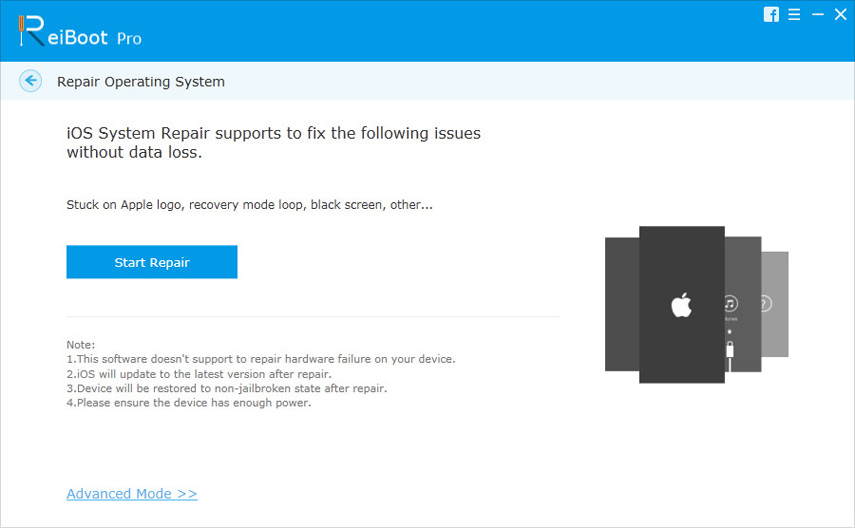
2. lépés: Kövesse az utasításokat a szükséges IPSW fájlok letöltéséhez az eszköz iOS 11 firmware cseréjéhez.

3. lépés. Ha a firmware-csomag készen áll, futtassa a javítási folyamatot. Egy idő után az iPhone vagy az iPad újraindul anélkül, hogy dokkolóval hiányozna a problémák.
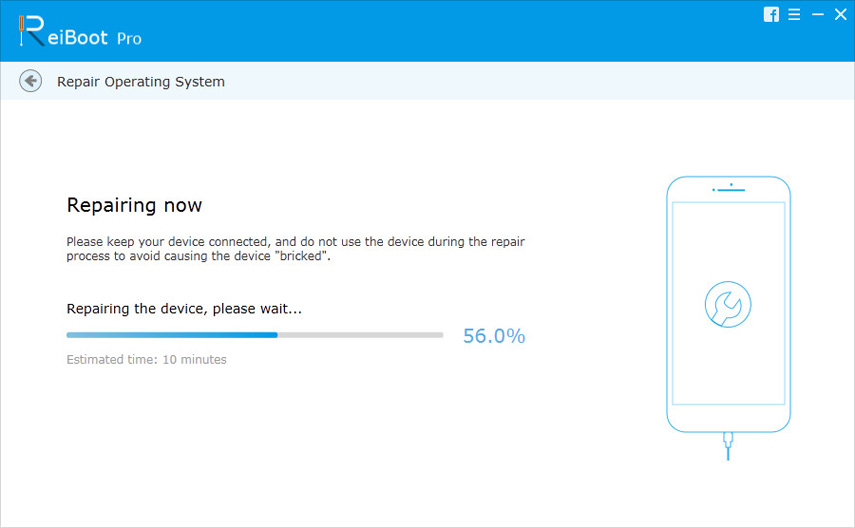
Miután ezeket a javaslatokat követte, biztos abban, hogy legyőzte az iPhone dokkot, az iOS 11 / iOS 12 frissítése során eltűnt.









